6 geriausi būdai, kaip pataisyti „Google“ pokalbius, kurie neįkeliami naršyklėje
Įvairios / / April 05, 2023
„Google Chat“ yra puiki pranešimų ir bendradarbiavimo paslauga, veikianti „Google Chrome“, „Microsoft Edge“, „Safari“ ir „Mozilla Firefox“. Tačiau kartais „Google Chat“ nepavyksta įkelti naršyklės naršyklėje ir rodomi klaidų pranešimai, pvz., „Nepavyko įkelti pokalbio“ arba „Bandoma prisijungti prie pokalbio“.

Nors jūsų problemos šaltinis gali skirtis, problemas sprendžiant naudojant Google Chat yra lengva. Sudarėme veiksmingų pataisymų sąrašą, kad „Google Chat“ veiktų naršyklėje.
1. Patikrinkite savo interneto ryšį
Vangus arba silpnas interneto ryšys gali neleisti „Google Chat“ įkelti į jūsų naršyklę. Prieš bandant ką nors kita, verta atmesti bet kokias tinklo ryšio problemas. Norėdami tai padaryti, atidarykite kitą skirtuką naršyklėje ir paleiskite greitą interneto greičio testą.
Jei nėra problemų dėl interneto, tęskite toliau pateiktus pataisymus.
2. Išjungti naršyklės plėtinius
Vienas iš trečiųjų šalių plėtinių gali trukdyti ir blokuoti „Google“ pokalbius. Norėdami atmesti tokią galimybę, galite išjungti visus naršyklės plėtinius ir vėl pabandyti naudoti „Google Chat“.
Norėdami išjungti plėtinius naršyklėje „Chrome“, įveskite chromas: // plėtiniai viršuje esančioje URL juostoje ir paspauskite Enter. Tada naudokite jungiklius, kad išjungtumėte visus plėtinius.

Tiems, kurie naudojasi „Microsoft Edge“, įveskite edge://extensions adreso juostoje ir paspauskite Enter. Tada išjunkite jungiklius šalia plėtinių.

Po to iš naujo paleiskite naršyklę ir vėl bandykite naudoti „Google Chat“. Jei neaptinkate jokių klaidų, įgalinkite plėtinius po vieną, kol problema vėl pasikartos. Radę probleminį plėtinį, apsvarstykite galimybę jį pašalinti iš naršyklės.
3. Atsijunkite ir vėl prisijunkite
„Google Chat“ gali nepavykti įkelti jūsų pokalbių ir rodyti klaidas, pvz., „Bandoma prisijungti prie pokalbio“, jei kyla problemų dėl paskyros. Greitas būdas tai išspręsti – atsijungti nuo „Google“ paskyros ir vėl prisijungti. Tai atnaujins jūsų sesiją ir išspręs visas su paskyra susijusias problemas, dėl kurių kilo problema.
1 žingsnis: Žiniatinklio naršyklėje atidarykite „Google Chat“. Jei „Google“ pokalbiai neįkeliami, pabandykite apsilankyti „Google“ paieškoje arba „Gmail“.
2 žingsnis: Spustelėkite savo profilio piktogramą viršutiniame dešiniajame kampe ir pasirinkite „Atsijungti nuo visų paskyrų“.

Atlikę aukščiau nurodytus veiksmus, būsite atjungti nuo visų „Google“ paslaugų, įskaitant „Google Chat“. Po to vėl prisijunkite prie paskyros ir bandykite dar kartą naudoti „Google Chat“.
4. Iš naujo nustatyti svetainės leidimus
Kai kurios „Google“ pokalbių funkcijos gali nustoti veikti jūsų naršyklėje dėl netinkamai sukonfigūruotų svetainės leidimų. Užuot peržiūrėję kiekvieną svetainės leidimą po vieną, lengviau juos nustatyti iš naujo. Norėdami tai padaryti, naršyklėje atidarykite „Google Chat“. Spustelėkite spynos piktogramą URL kairėje ir spustelėkite mygtuką Nustatyti leidimus iš naujo.

Atnaujinkite tinklalapį ir bandykite dar kartą naudoti „Google Chat“.
5. Įsitikinkite, kad įjungtas „JavaScript“.
Ar išjungėte „JavaScript“ savo naršyklėje? Tai gali trukdyti tinkamai įkelti tam tikras svetaines, pvz., „Google Chat“. Galite iš naujo įgalinti „JavaScript“ savo naršyklėje, kad patikrintumėte, ar dėl to viskas vėl juda.
Įgalinkite „JavaScript“ naršyklėje „Chrome“.
1 žingsnis: „Google Chrome“ įveskite chrome://settings/content/javascript adreso juostoje ir paspauskite Enter.
 2 žingsnis: Dalyje Numatytasis elgesys pasirinkite parinktį „Svetainės gali naudoti Javascript“.
2 žingsnis: Dalyje Numatytasis elgesys pasirinkite parinktį „Svetainės gali naudoti Javascript“.

Įgalinkite „JavaScript“ programoje „Edge“.
1 žingsnis: „Microsoft Edge“ įveskite edge://settings/content/javascript adreso juostoje ir paspauskite Enter.

2 žingsnis: Įjunkite jungiklį šalia Leidžiama.
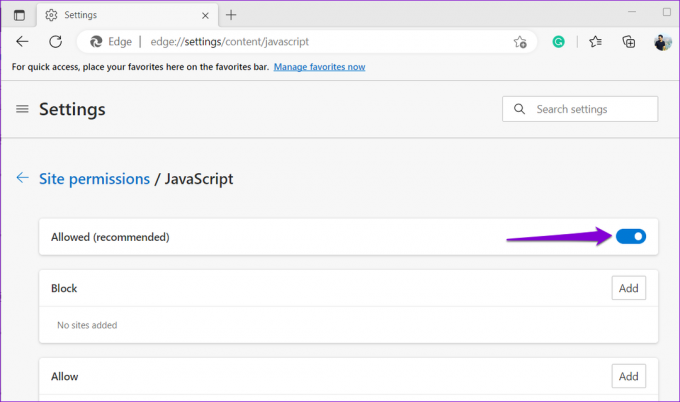
6. Išvalykite naršyklės talpyklą ir slapukus
Sugadinti arba pasenę naršyklės talpyklos duomenys yra dažna su naršykle susijusių problemų priežastis. Taigi, jei „Google“ pokalbiai šiuo metu vis dar neįkeliami, pabandykite išvalyti naršyklės talpyklą ir slapukus. Kadangi šiuos duomenis išvalyti visiškai saugu, nėra jokios priežasties to nebandyti.
Norėdami išvalyti naršyklės talpyklą naršyklėje „Chrome“ arba „Edge“, paspauskite klaviatūros klavišus Ctrl + Shift + Delete.
Skydelyje „Išvalyti naršymo duomenis“ spustelėkite išskleidžiamąjį meniu, kad pasirinktumėte Visą laiką. Tada pažymėkite žymimuosius laukelius „Slapukai ir kiti svetainės duomenys“ ir „Talpykloje saugomi vaizdai ir failai“. Tada paspauskite mygtuką Išvalyti duomenis.

Taip pat galite išvalyti talpyklos ir slapukų duomenis „Safari“., Firefox, ar bet kurią kitą naršyklę. Po to „Google Chat“ turėtų įkelti be jokių problemų.
Prisijunkite be trikdžių
Vienas iš aukščiau pateiktų pataisymų turėtų priversti „Google“ pokalbius tinkamai veikti jūsų naršyklėje. Tačiau jei niekas neveikia, gali kilti problemų su naršykle. Galite pabandyti naudoti „Google Chat“ kitoje naršyklėje ir patikrinti, ar tai veikia.
Paskutinį kartą atnaujinta 2023 m. kovo 07 d
Aukščiau pateiktame straipsnyje gali būti filialų nuorodų, kurios padeda palaikyti „Guiding Tech“. Tačiau tai neturi įtakos mūsų redakciniam vientisumui. Turinys išlieka nešališkas ir autentiškas.
Parašyta
Pankil Shah
Pankilas pagal profesiją yra statybos inžinierius, kuris savo kelią pradėjo kaip rašytojas EOTO.tech. Neseniai jis prisijungė prie „Guiding Tech“ kaip laisvai samdomas rašytojas, kad apžvelgtų „Android“, „iOS“, „Windows“ ir žiniatinklio naudojimo instrukcijas, paaiškinimus, pirkimo vadovus, patarimus ir gudrybes.



